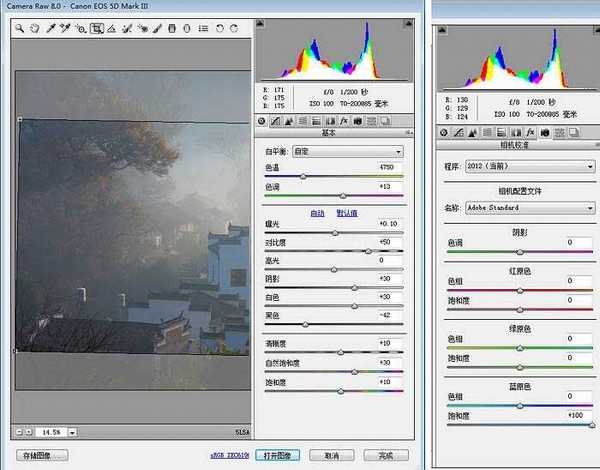版权申明:本文原创作者“简视觉-斯人”,感谢“简视觉-斯人”的原创经验分享!
Photoshop如何用给灰蒙蒙的风景照片调出金秋色调?作者修图的时候先去掉画面中一些杂乱的东西;然后初步调整图片的明暗和颜色;再用外挂滤镜插件Google NIK中的Color Efex Pro 4调出主色;最后可以根据需要调整局部及整体明暗及颜色。
- 软件名称:
- Color Efex Pro(图像处理插件) v3.0 汉化绿色版
- 软件大小:
- 1.73MB
- 更新时间:
- 2014-11-16立即下载
- 软件名称:
- Nik Color Efex Pro 4特别版(ps色彩调试滤镜) V4.005 官方安装版
- 软件大小:
- 39MB
- 更新时间:
- 2017-10-17立即下载
最终效果:
原图:
主要过程:
一、ACR简单调整。
如图所示,主要对原片进行了16:9的二次构图,稍微降低了一些色温和色调,适当增加了曝光,加大了对比度、清晰度和饱和度,并将蓝原色的饱和度拉至最大。
其实,在ACR里还有很多可以继续调整的,但今天我通过调用更为方便的Goole NIK滤镜插件来快速达到目的,所以我们直接进入ps进行调整。
二、ps中调整:
1、在ps中,我们首先复制背景层,在新图层中,通过仿制图章工具,对画面中干扰的杂物进行去除。如图所示。
上一页12 下一页 阅读全文